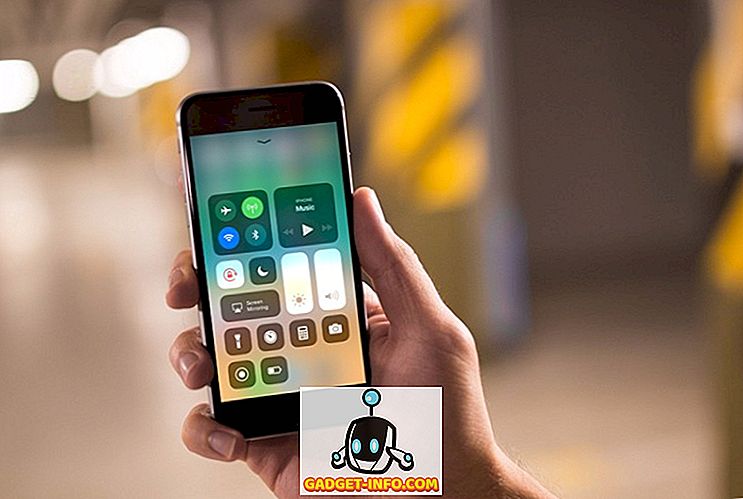A senha que protege uma conta de usuário é, em geral, uma boa prática. Ele protege sua conta contra acesso não autorizado e mantém seus dados pessoais seguros. No entanto, se você acabar esquecendo sua senha, essa camada de proteção pode se tornar rapidamente uma ruína. Você pode estar pensando que uma reformatação completa do seu Mac é a única maneira de superar essa situação, mas, felizmente, há uma maneira relativamente fácil de redefinir a senha do seu Mac. A melhor parte? Esse método também pode ser usado para alterar senhas de contas de administrador. Então, se você esqueceu a senha da sua conta, veja como redefinir uma senha do Mac :
Nota : Estou demonstrando isso em um MacBook Air executando o desenvolvedor macOS Sierra 10.12.4 beta. Este artigo é destinado principalmente a Macs que executam qualquer versão do macOS Sierra.
Como redefinir a senha do Mac: Redefinir o utilitário de senha
Se você esqueceu a senha da sua conta no macOS Sierra, você pode redefini-la facilmente seguindo as etapas abaixo:
- Reinicie o seu Mac. Quando ouvir o “sinal de arranque”, prima e mantenha premido “command + R” até ver o logótipo da Apple. Isto irá iniciar o seu Mac no modo de recuperação.
- Agora, clique em " Utilities " e selecione " Terminal ".

- Digite o comando “resetpassword” no terminal e pressione Enter.

- O utilitário Redefinir Senha será aberto, exibindo todas as contas presentes no Mac. Selecione a conta para a qual você deseja alterar a senha e clique em " Próximo ".

- Seu Mac pedirá a nova senha, juntamente com uma dica de senha (recomendado). Preencha isto e clique em “ Next “.

- Agora você pode reiniciar o seu Mac e entrar na sua conta de usuário com a nova senha.
Como redefinir a senha do Mac: versões mais antigas do macOS
Se você não estiver usando o macOS Sierra e precisar redefinir a senha do seu Mac, ficará feliz em saber que pode fazer isso facilmente também. Basta seguir os passos abaixo:
Nota : Eu não tentei este método, no entanto, não há razão para não funcionar. Sinta-se à vontade para tentar, e me informe sobre os resultados.
1. Remova o arquivo applesetupdone
- Reinicie o seu Mac e, quando ouvir o sinal de partida, pressione e segure “ command + S “. Isso levará você ao modo de usuário único e terá acesso a um terminal.
- Aqui, digite o comando “ fsck -fy “ e pressione Enter. Isso basicamente verificará o sistema de arquivos no seu Mac e garantirá que tudo esteja bem, antes de prosseguirmos.
- Em seguida, digite o comando “ mount -uw / “. Este comando basicamente monta seu disco rígido inteiro e torna-o gravável. Isso garantirá que quaisquer alterações feitas persistam durante a reinicialização .
- Agora, digite o comando “ rm /var/db/.applesetupdone “ e pressione Enter.
Nota : Este comando irá remover o arquivo chamado “applesetupdone” do seu Mac, basicamente enganando o seu Mac, fazendo-o pensar que ainda não configurou nenhum usuário.
2. Crie uma nova conta de usuário
Agora você pode reiniciar o seu Mac. Ele irá levá-lo através de todos os passos que se passaria ao configurar um novo Mac.
- Basta criar uma nova conta de usuário e garantir que o nome da conta seja diferente da conta para a qual você deseja recuperar a senha.
- Faça o login com esta conta de usuário (que será uma conta de administrador).
- Então, você pode simplesmente ir para Preferências do Sistema -> Usuários e Grupos .

- Aqui, basta selecionar a conta para a qual você deseja redefinir a senha e clicar em " Redefinir senha ".

- Digite a nova senha e pronto. Agora você pode fazer login na sua conta original com a nova senha que acabou de configurar.

Bônus: protegendo sua conta
A facilidade de uso que este método oferece é altamente apreciada. No entanto, o fato é que esse método pode ser usado por qualquer pessoa (que tenha acesso físico ao seu Mac) para redefinir sua senha. Isso é um sério problema de segurança. Então, se você está preocupado com a sua senha do Mac sendo redefinida por alguém sem o seu conhecimento, há algumas coisas que você pode fazer para manter seus dados protegidos.
1. FileVault
FileVault é o utilitário de criptografia embutido que a Apple envia com Macs. É uma ferramenta muito poderosa e pode criptografar rapidamente todos os dados no seu Mac e selá-lo com uma senha (e uma chave de recuperação). Toda vez que você fizer login na sua conta, você terá que desbloquear seu disco rígido criptografado, fornecendo a senha do FileVault.
Você pode estar se perguntando como isso vai ajudar. Bem, pense desta forma, mesmo que alguém redefina a senha do seu Mac, eles ainda precisarão desbloquear o disco rígido, antes que eles possam fazer algo remotamente nefasto no seu Mac. Em seguida, você pode simplesmente usar o modo de recuperação para desbloquear o disco rígido e redefinir sua senha novamente. Simples assim.
2. Senhas de Firmware
Se a criptografia de disco não for suficiente para você e você precisar de um nível realmente alto de segurança, poderá bloquear o Mac no nível do firmware . Para fazer isso, você terá que entrar no Modo de Recuperação e escolher “ Utilitário de Senha de Firmware ” no menu Utilitários. As senhas de firmware não são necessárias para fazer login no seu Mac da maneira tradicional. No entanto, se alguém tentar inicializar no modo de recuperação, ou no modo de usuário único, ou tentar usar o Mac no modo de disco de destino para transferir dados, seu Mac solicitará a senha de firmware.
A redefinição de uma senha de firmware não é feita facilmente e é exatamente o motivo pelo qual ela deve ser usada apenas se for absolutamente necessário. Se você esquecer sua senha do firmware, terá que entrar em contato com a Apple, e eles podem tentar resolvê-la por você. No entanto, esse nível de segurança é o motivo pelo qual as senhas de firmware são a melhor opção, se você estiver em um ambiente de alto risco e quiser manter seus dados o mais seguros possível.
Use estes métodos para redefinir facilmente as senhas do Mac
Inicializar um Mac no Modo de Recuperação e usar o utilitário Redefinir Senha é a melhor maneira de redefinir uma senha esquecida. É fácil de executar e é rápido o suficiente para que você possa voltar a trabalhar em pouco tempo. Tenha em mente, que este método pode ser usado por pessoas para alterar sua senha do Mac sem o seu conhecimento, que é algo que eu tenho certeza que você não iria querer. Então, você já esqueceu a senha do seu Mac? O que você fez? Além disso, se você souber de outro método (de preferência mais fácil) para redefinir uma senha do Mac, informe-nos na seção de comentários abaixo.